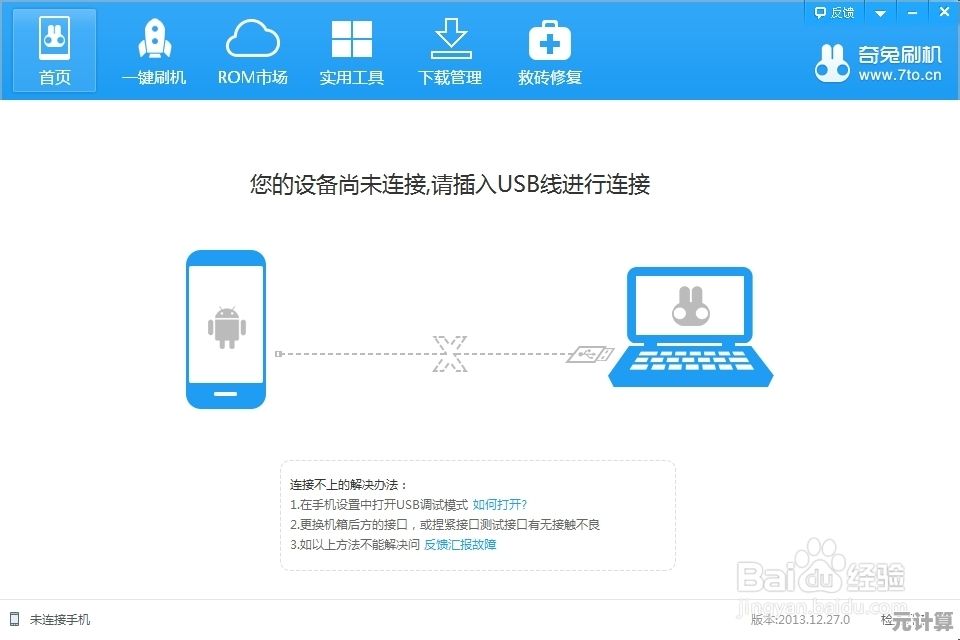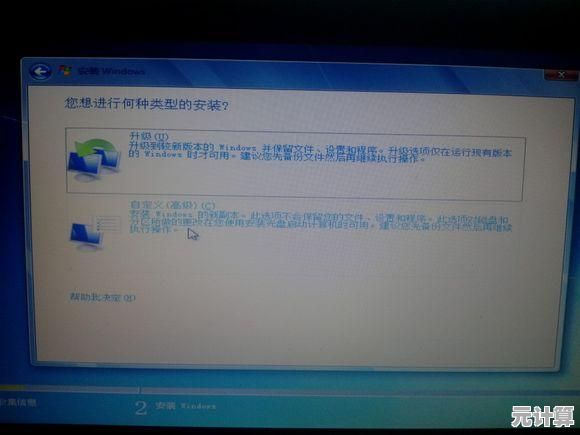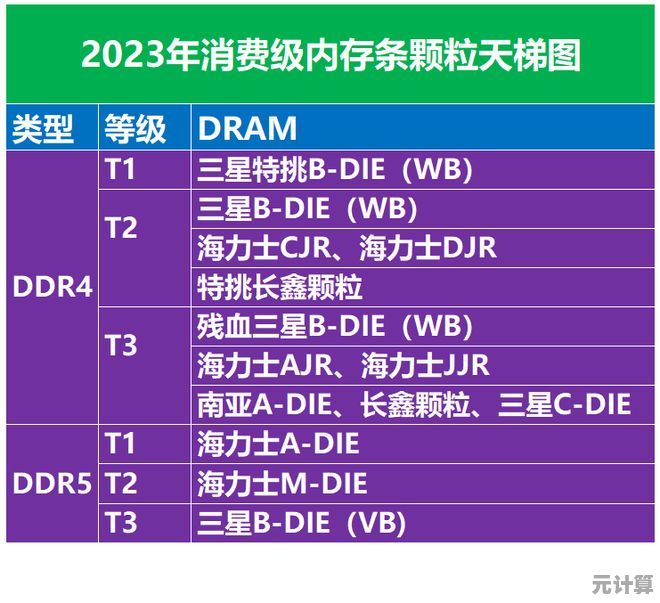全面清理与效能调校指南,助您电脑速度飞跃、操作更顺滑!
- 问答
- 2025-10-07 07:27:21
- 2
电脑卡成狗?别急!这份「清灰加速指南」让我老旧笔记本重获新生💻✨
我那天对着电脑发呆,眼睁睁看着进度条像七旬老人爬楼梯——慢得让人心慌。😫 这台跟了我五年的笔记本,开机时间从最初的20秒沦落到三分半,打开浏览器都能泡杯茶了,实在忍不了,我决定亲手给它来一场“大扫除+深度SPA”,没想到一顿操作后,它居然跑得比隔壁同事的新款还利索!今天就和大家唠唠我的野路子调校心得,保证不说教、不套路,只有血泪实践出来的干货(和几个翻车现场)。
清垃圾?别只知道360!试试这些「冷门但致命」的位置
很多人一说清理就狂点“垃圾清理”,结果清完还是卡,我后来才发现,真正占地方的根本不是缓存文件,而是——系统更新残留和休眠文件。
有一次我C盘突然爆红,用TreeSize软件一层层扒,居然发现一个Windows.old文件夹吃了整整20G!🤯 这玩意是上次系统升级后留下的旧系统备份,根本用不上(设置→系统→存储→清理建议里能一键删掉),还有休眠文件hiberfil.sys,如果你不用“休眠”功能(像我这种永远关机的人),直接cmd输入:
powercfg -h off
瞬间多出10个G!比清理微信聊天记录管用多了(别问我怎么知道的)。
开机自启:关掉那些“假装重要”的程序
我一度以为开机慢是硬件问题,直到打开任务管理器→启动项——好家伙!某度网盘、某音乐软件、甚至输入法全在偷偷自启!🙄 直接右键禁用,开机时间从3分钟砍到40秒。
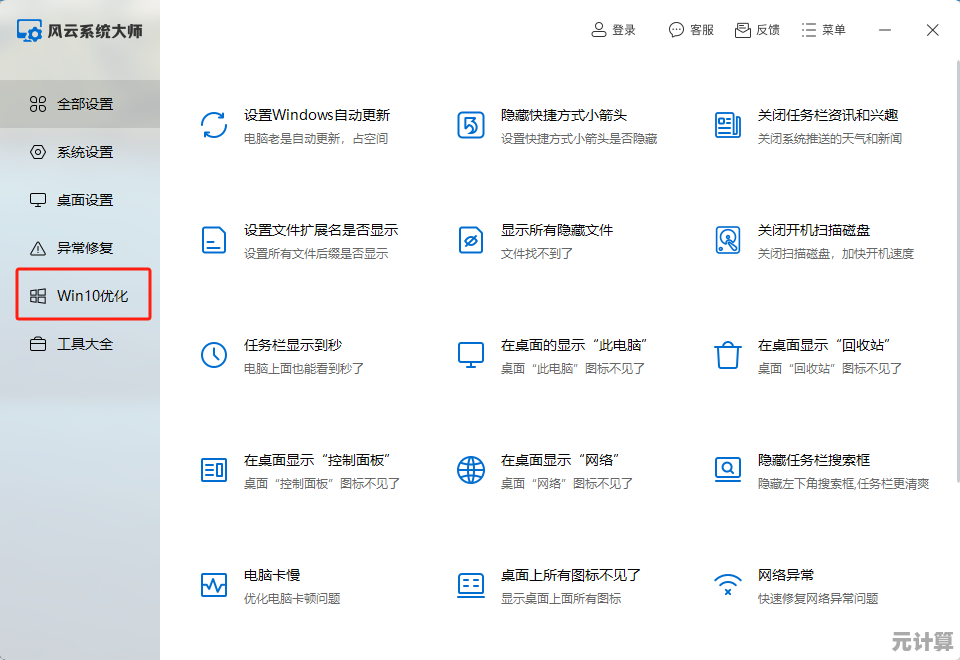
但注意别杀红眼!像声卡驱动、触摸板工具这种还是得留着的,我的翻车经历:曾经关掉了某个看似陌生的进程,结果第二天耳机没声音…查了半天是音频管理工具被我毙了(尴尬)。
硬盘优化:机械硬盘别乱用碎片整理!
如果你是老式机械硬盘(HDD),定期碎片整理确实有用(设置里搜“碎片整理”就行),但如果是固态硬盘(SSD),千万别做这个!😰 SSD寿命靠读写次数,碎片整理反而折寿,SSD要用TRIM优化(其实Win10/11默认自动开了,检查下就行)。
顺便安利一个骚操作:把虚拟内存转移到非系统盘,我的C盘只有120G,虚拟内存就占了8G,直接把它挪到D盘:
系统属性→高级→性能设置→高级→更改虚拟内存
勾掉“自动管理”,选C盘→无分页文件,再选D盘→系统管理的大小→设置,重启后C盘空间肉眼可见地宽松了!

软件玄学:有些设置越简单越流畅
- 杀软冲突:我同时开了火绒和Windows Defender,结果电脑偶尔卡成PPT,后来才发现它们互相抢权限!留一个就行,普通人用系统自带的Defender足够了。
- 视觉特效:对于老机器,颜值真的不重要。
系统属性→高级→性能设置→选“调整为最佳性能”,瞬间回归Win2000的复古流畅感(虽然丑了点但真香)。 - 后台应用:设置→隐私→后台应用,把不需要的通通关掉!比如地图、日历这些一年用不到三次的,别让它们偷跑电量。
终极狠招:重置系统|重装才是永恒的解法
最后实在没辙?备份文件后直接重置系统吧!😎 我上个月忍痛重装了Win11,选择“保留个人文件但删除应用”(相当于安卓的恢复出厂设置),半小时后,电脑仿佛回到了2019年刚拆箱的那一刻——流畅得让我想哭!
重装后第一件事:用官网驱动装好网卡驱动,否则没网络啥也干不了(别问我怎么知道的×2),然后装软件前先镜像备份系统,下次直接还原就行~
写在最后
电脑卡顿很多时候不是硬件老了,而是系统被塞满了“年久失修的垃圾”和“自以为有用的软件”,偶尔给它来次断舍离,比换啥配件都管用~希望我的翻车经验和邪门技巧能帮你省下一笔换电脑的钱!💸
(要是你还知道什么偏方,欢迎评论区交流~本人专注折腾老旧电子设备二十年😂)
本文由其莺莺于2025-10-07发表在笙亿网络策划,如有疑问,请联系我们。
本文链接:http://pro.xlisi.cn/wenda/56229.html